
गूगल प्ले स्टोअर अधिकृत अॅप डाउनलोड स्टोअर आहे अॅप्स डाउनलोड करताना Android ऑपरेटिंग सिस्टम आणि सर्वात विश्वसनीय स्त्रोतासाठी. कधीकधी हे सहसा काही कारणास्तव अयशस्वी होते, परंतु सर्व प्रकरणांमध्ये त्याचे समाधान होते किंवा प्रथम अपयशी ठरल्यास अनेक.
बर्याच अँड्रॉइड वापरकर्त्यांनी "डाऊनलोड प्रलंबित" संदेशाबद्दल तक्रार केली आहे. जेव्हा आम्ही स्टोअर वरून एखादा विशिष्ट अनुप्रयोग डाउनलोड करू इच्छित असतो तेव्हा ते दिसून येते. हे कधीकधी कनेक्शन आणि डिव्हाइस त्रुटीमुळे होते, परंतु त्याचे निराकरण करण्यासाठी आपल्याकडे असे अनेक कार्ये आहेत जेणेकरून ते पुन्हा होणार नाही.
पार्श्वभूमी डेटा वापर सक्षम करा

मुख्य की प्ले स्टोअरच्या पार्श्वभूमीवर डेटाचा वापर सक्रिय करणे आहे, ते पार्श्वभूमीवर कार्य करते, जरी हा वापर पॉवर सेव्हिंग मोडमध्ये जातो की नाही यावर अवलंबून असतो आणि अंतिम संघर्ष असू शकतो. हे सहसा निर्माता आणि मॉडेलवर अवलंबून वेगवेगळ्या ठिकाणी असते, म्हणूनच वायरलेस आणि नेटवर्कमध्ये शोधण्याचे सुचविले जाते.
"वायरलेस आणि नेटवर्क" शोधा - डेटा वापर - स्मार्ट डेटा सेव्हिंग - सिस्टीम वरून, येथे गुगल प्ले स्टोअर शोधा आणि निवडा, जेणेकरून यात कोणतेही निर्बंध नाहीत. इतर फोनवर, ते सहसा सेटिंग्ज> डेटा वापर> डेटा बचतकर्ता> प्रतिबंधित डेटामध्ये नसतात आणि प्ले स्टोअर निवडा.
कॅशे साफ करा

सर्वात चांगला पर्याय म्हणजे कॅशे रिकामा करणे, या पॅरामीटरमध्ये अॅप्स थांबविणे हा आणखी एक पर्याय आहे, हे करण्यासाठी आपल्याला ""प्लिकेशन्स" पर्यायावर जावे लागेल आणि आपण स्वच्छ होऊ इच्छित असलेले अनुप्रयोग शोधा. हे स्वच्छ ठेवणे महत्वाचे आहे कारण वेळोवेळी फोन साफ करणे आवश्यक आहे.
Play Store चे कॅशे रिक्त करण्यासाठी आपल्याला सेटिंग्ज वर जावे लागेल > अनुप्रयोग> Google Play सेवा> आणि रिक्त कॅशे साफ करण्यासाठी निवडा. ही समस्या असल्यास, कॅशे साफ केल्याच्या क्षणाच डाउनलोड सुरू होईल.
स्वयंचलित आणि प्रलंबित अद्यतनांना विराम द्या

खात्यात घेण्याचा आणखी एक मुद्दा म्हणजे आपल्या डिव्हाइसची स्वयंचलित अद्यतने आणि प्रलंबित अद्यतने, आपण करू इच्छित डाउनलोड नेहमी "प्रलंबित" असतात. या प्रकरणात सर्वात चांगली गोष्ट म्हणजे त्या क्षणी सर्व अनुप्रयोगांचे अद्यतन थांबविणे आणि नंतर पुढे ढकलले.
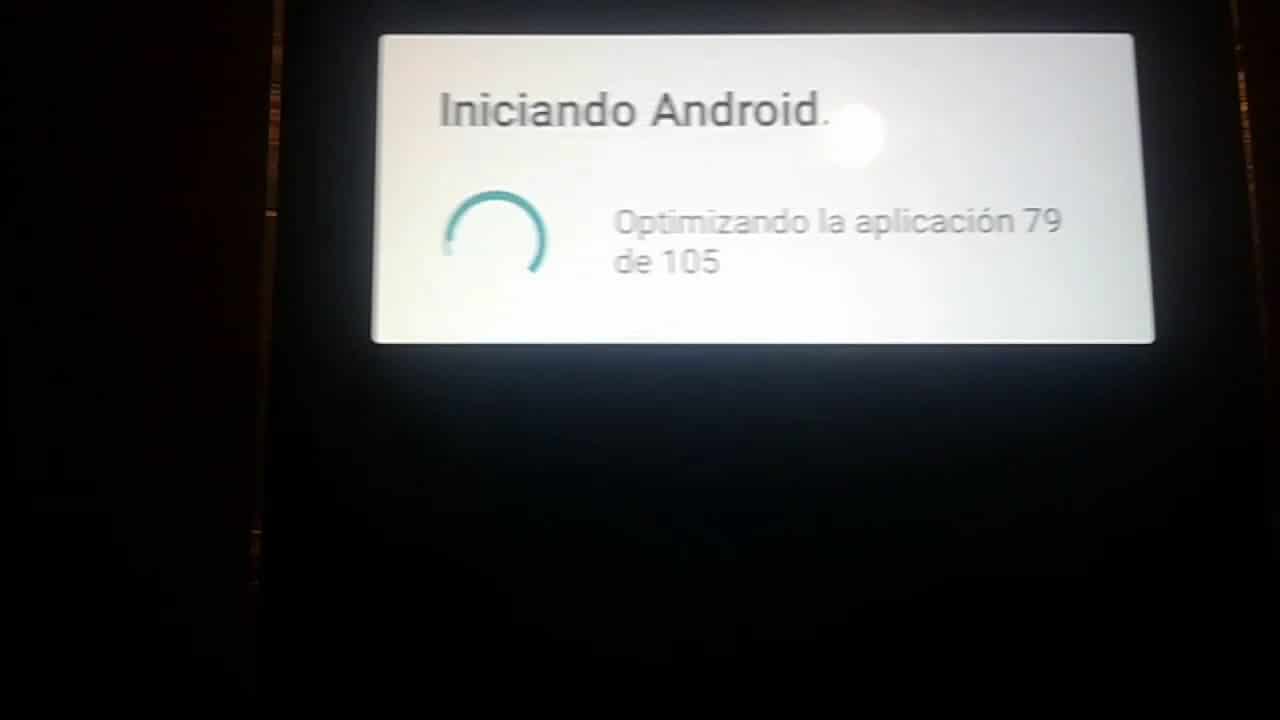
ते करण्यासाठी आपल्याला Play Store वर जावे लागेलएकदा आतमध्ये तीन आडव्या पट्ट्या (पर्याय), «माझे अनुप्रयोग आणि खेळ to वर जा, येथे आपण वर्तमान डाउनलोड्सना विराम देऊ शकता. अधिक सुरक्षिततेसाठी या सर्वांना अद्यतनित करणे सोयीस्कर आहे, परंतु आपणास एखादे डाउनलोड करायचे असल्यास आणि ते पार्श्वभूमीवर असल्यास, ही प्रक्रिया समाप्त होईपर्यंत आपण ते डाउनलोड करण्यास सक्षम राहणार नाही.
SD काढून टाका

हे एक कारण आहे ज्यामुळे आपले अनुप्रयोग डाउनलोड होऊ नयेत यासाठी कारणीभूत ठरू शकतात, कमीतकमी प्रकरणांमध्ये याचा प्रभाव पडतो किंवा होय आपण कोणत्याही अनुप्रयोगासाठी त्याचा वापर करत नाही यावर अवलंबून आहे. या प्रकरणात सर्वात चांगली गोष्ट म्हणजे SD काढून टाकणे आणि नंतर थोड्या वेळाने परत ठेवणे म्हणूनच आपल्याकडे प्ले स्टोअरमध्ये डाउनलोड प्रलंबित आहे का ते पहा.
Google खाते अनलिंक करा

तरीही तरीही हे कार्य करत नसल्यास, सर्वात व्यवहार्य गोष्ट म्हणजे Google खाते अनलिंक करणे, एकदा आपण ते काढल्यानंतर आपण ते आम्हाला सूचित करीत असलेल्या पुढील चरणांसह समक्रमित करू शकता:
सेटिंग्ज> वापरकर्ते आणि खाती वर जा, एकदा तिथे लिंक झाल्यावर खाती दिसून येतील आपल्या फोनवर, आपण यासाठी कोणते खाते वापराल ते Google दर्शवेल, स्क्रॅचपासून प्रारंभ करण्यासाठी खाते हटवा आणि त्याद्वारे प्ले स्टोअर वरून «डाउनलोड प्रलंबित solve निराकरण करा. हे आपल्याला थोडा वेळ घेईल, एकदा ते हटविल्यानंतर आम्ही ते पुन्हा संकालित करू.

हे समक्रमित करण्यासाठी आपण त्याच चरणांचे अनुसरण केले पाहिजे, परंतु यावेळी आम्हाला आमचे ईमेल खाते जोडावे लागेल आणि विचारले असता संकेतशब्द प्रविष्ट करावा लागेल. सेटिंग्ज> वापरकर्ते आणि खाती> Google वर जा, एकदा ते उघडल्यानंतर आपल्याला ईमेल जोडण्यास सांगेल, या प्रकरणात दुव्यासाठी तोच आणि संकेतशब्द निवडा.
फोन रीबूट करा

हा आणखी एक पर्याय आहे, काहीवेळा डिव्हाइस, बरीच खुल्या प्रक्रिया असणारे, पार्श्वभूमीतील अनुप्रयोगांसह कार्य करते आणि बर्याच गोष्टी समाप्त करण्यासाठी आम्हाला रीस्टार्ट करणे आवश्यक असते. एकदा आपण ते पुन्हा एकदा सुरू केल्यावर Play Store वर परत जा आणि डाउनलोड करण्याचा प्रयत्न करा हा अनुप्रयोग ज्यावर "डाउनलोड प्रलंबित आहे" या संदेशासह हल्ला झाला.
हे रीस्टार्ट करण्यासाठी आपण हे पॉवर बटणासह करू शकता आणि हे कार्य आपल्याला आपला फोन रीस्टार्ट करणे आणि चालू करण्यास काही मिनिटे घेईल. जर हे आपल्यासाठी कार्य करत नसेल तर लेखातील विविध गोष्टींपैकी एक वापरून पहा, व्यवहार्य म्हणजे सहसा प्ले स्टोअरची कॅशे साफ करणे होय, परंतु केवळ यावर उपाय नाही.
बॅटरी बचत मोडमध्ये नाही हे तपासा
अनुप्रयोग डाउनलोड न करण्याचे आणखी एक मुख्य कारण डिव्हाइसने बॅटरी बचत मोडमध्ये प्रवेश केला आहे की नाही ते पहा, ते असे होऊ शकते तर ते तपासा. ही प्रक्रिया इतर बर्याच पर्यायांइतकीच सोपी आहे, कमीतकमी अनेक वापरकर्त्यांना त्याचा फटका बसला आहे.
ते निष्क्रिय करण्यासाठी, फोन सेटिंग्ज> बॅटरी> वर जा की ते सक्रिय नाही हे तपासा हा मोड, तो निष्क्रिय केला असल्यास आणि प्ले स्टोअरला परत या गोष्टीचा काय परिणाम होत आहे हे तपासण्यासाठी परत केला. मर्यादांपैकी एक म्हणजे अनुप्रयोगांचे सिंक्रोनाइझेशन, जे सर्वाधिक ऊर्जा वापरतात ते थांबतील, हे व्हॉट्सअॅप, फेसबुक आणि इतर अॅप्सचे आहे जे आपण सहसा खूप वारंवार वापरता.
सिस्टम पूर्णपणे पुनर्संचयित करा

संपर्क, फोटो, व्हिडिओ आणि आपण आपल्या फोनवर ठेवत असलेल्या बर्याच गोष्टींसह, काहीही न गमावण्याची ही शेवटची पायरी असेल. जेव्हा आपल्याकडे बरीच त्रुटी असतात तेव्हा पुनर्संचयित करणे आवश्यक असते आपल्या डिव्हाइसवर जे एका वर्षापेक्षा जास्त काळ वापरात आहे.
सर्व डेटाची एक प्रत बनविणे ही मुख्य गोष्ट आहे ही प्रक्रिया वापरण्यापूर्वी आपल्या टर्मिनलवरुन, ज्यात काही मिनिटांचा विशिष्ट वेळ लागेल. कधीकधी विनाकारण कारणासाठी अनुप्रयोग सहसा डाउनलोड केले जात नाहीत. ते पुनर्संचयित करण्यासाठी एकदा आपण पॉवर बटण दाबावे लागेल एकदा आपण व्हॉल्यूम की च्या पुढे एकदा Android बाहुल्यासह स्क्रीन येईपर्यंत कमीतकमी कित्येक सेकंदांसाठी बंद केली आहे.